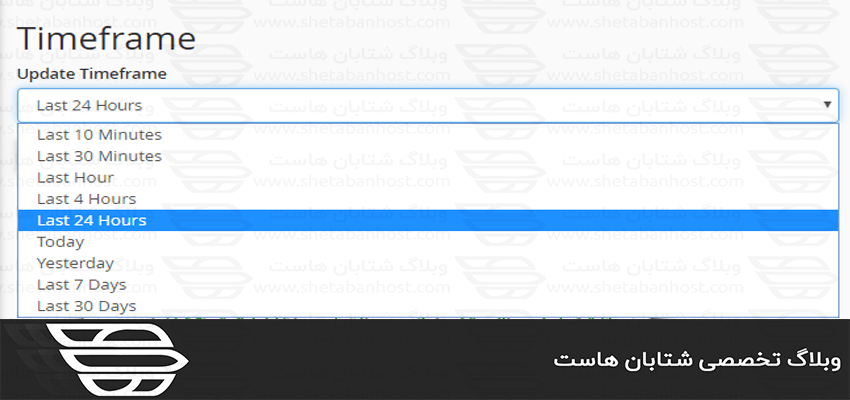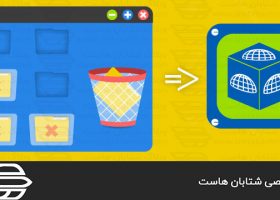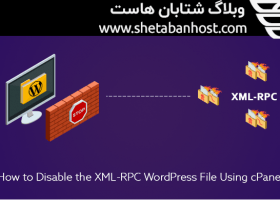بررسی میزان مصرف منابع سایت در سی پنل
سرفصل های مقاله
شاید خواسته اید که بدانید چقدر از منابع سایت شما مصرف شده. ما در این مطلب به شما همراهان عزیز شتابان هاست نحوه بررسی میزان مصرف منابع سایت از طریق سی پنل را آموزش خواهیم داد. ما را همراهی کنید.
برای بررسی میزان مصرف منابع سایت در سی پنل مراحل زیر را طی کنید:
مرحله ۱: وارد cPanel خود شوید.
مرحله ۲: از قسمت Metric گزینه CPU and Concurrent Connection Usage را انتخاب کنید.
مرحله ۳: بعد از وارد شدن به این صفحه بر روی Details کلیک کنید. بعد از آن در صفحه جدیدی که باز شد از قسمت timeframe بازه زمانی مورد نظر خود را می توانید انتخاب کنید و نمودارهای مصرف منابع خود را مشاهده کنید.
نمودار ها به این منظور هستند:
۱-CPU Usage : میزان مصرف CPU در سایت شما را نمایش می دهد.
۲-I/O Usage : مخفف Input / Output Usage می باشد که میزان خواندن/ نوشتن اطلاعات سایت را از هارد دیسک بیان می کند. زمانی که کاربر درخواستی مانند باز کردن یک صفحه از سایت را دارد، این درخواست به Database سایت که در حافظه سرور قرار دارد، ارسال می شود که این میزان مصرف سرعت خواندن / نوشتن اطلاعات سایت است.
۳-IOPS : تعداد اعمال Read/Write در ثانیه است.
۴-Entry Processes : تعداد پردازش های ورودی به سایت در هر ثانیه می باشد. به طور مثال سایت شما در ثانیه ۱۰ بازدید کننده آنلاین دارد که هر کدام درخواست بازکردن ۱۰صفحه جداگانه را دارند، در این صورت میزان Entry Process، برابر ۱۰۰ خواهد بود. در صورتیکه ۱۰ کاربر مذکور همگی درخواست بازکردن ۱ صفحه را داشته باشند میزان Entry Process برابر ۱۰ است.
۵-Physical Memory Usage : با عنوان میزان حافظه فیزیکی مورد استفاده سایت شناخته می شود.
۶-Number Of Processes : تعداد پردازش های موجود بر روی سایت را نمایش می دهد.
۷-Virtual Memory Usage : به میزان استفاده هر یوزر از حافظه مجازی گفته می شود و هنگامی مورد استفاده قرار میگیرد که سیستم عامل رم کافی برای پردازش های خود نداشته باشد. کمبود حافظه مجازی میتواند موجب خطاهای out of memory شود.در واقع از آن به عنوان یک رم موقتی استفاده می کنند. این کار به سیستم اجازه میدهد تعداد و میزان بیشتری از برنامهها و دادههای مربوط به آنها را اداره کند.
خط های رنگی به چه معناست:
در این قسمت خط قرمز با توجه به اینکه از راهنمای کنار جدول مشاهده می کنید، میزان محدودیت شما تعریف شده و استفاده بیشتر از آن مقدار، باعث کندتر شدن سایت شما و عدم بارگذاری سایت خواهد شد که در صورتی که مشاهده کردید به این خط قرمز بسیار نزدیک شده اید لازم است تا با ارسال یک تیکت پشتیبانی سرویس خود را به پلن های با منابع بیشتر ارتقا دهید. خط سبز به نشانه این است که CPU به طور عادی عمل کرده و دچار کمبود منابع نشده است.
امیدواریم از این مقاله بهره لازم را برده باشید.
ما را در شتابان هاست دنبال کنید.